В VamShop Вы можете установить модуль технических параметров, он предназначен для указания товару характеристик, например, если товар - компьютер, то с помощью модуля технических параметров можно составить таблицу характеристик данного компьютера, т.е. указать количество оперативной памяти, размер винчестера и т.д. Скачать модуль можно на сайте поддержки.
В данном разделе будет рассмотрен именно этот модуль, как правильно работать с модулем технических параметров. Не забудьте установить данный модуль в магазин.
В данном разделе мы рассмотрим как правильно создавать технические параметры и значения параметров.
Заходим в Админку - Каталог - Категории / Товары - рис. 1.
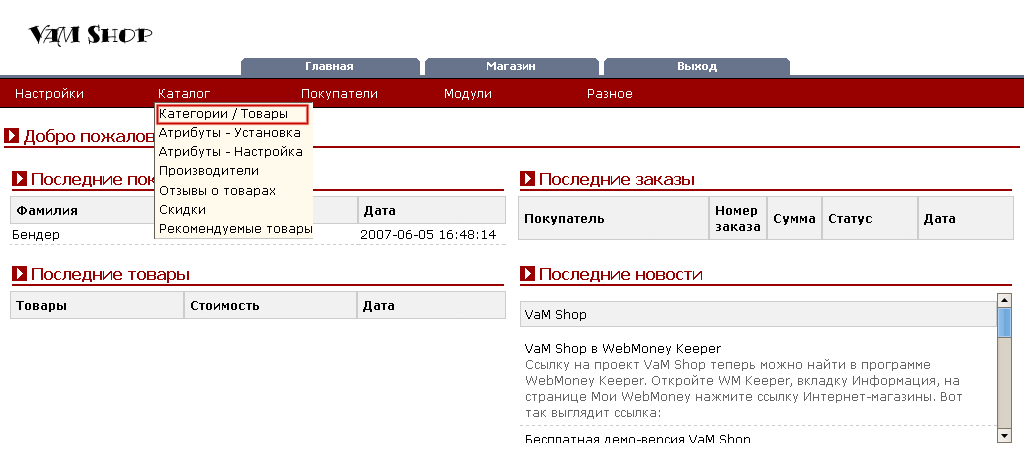
Рис. 1.
Вы попадёте на страницу управления каталогом товаров Вашего интернет-магазина - рис. 2.
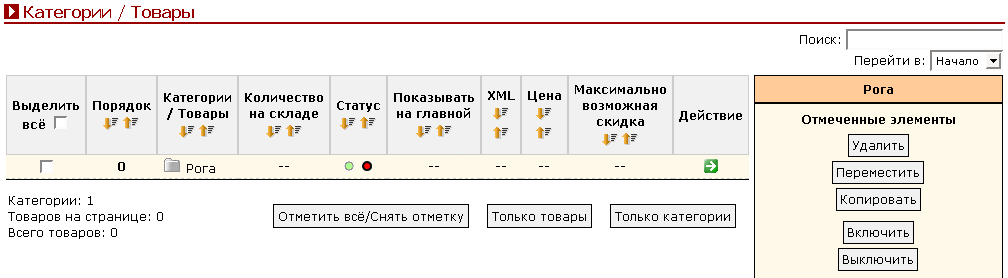
Рис. 2.
Теперь нужно перейти в любую категорию, например, перейдём в категорию Рога, нажав слева от названия категории папку - рис. 3.
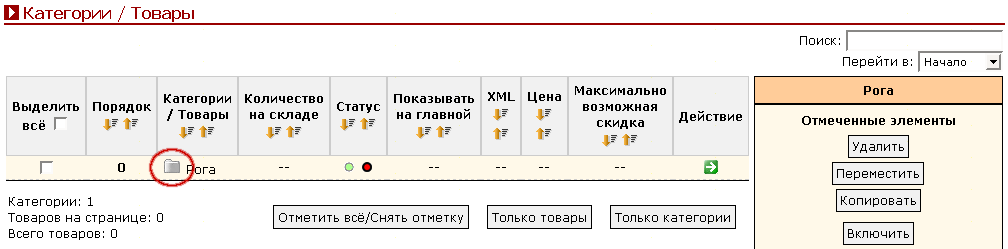
Рис. 3.
Мы зашли в категори Рога - рис. 4.
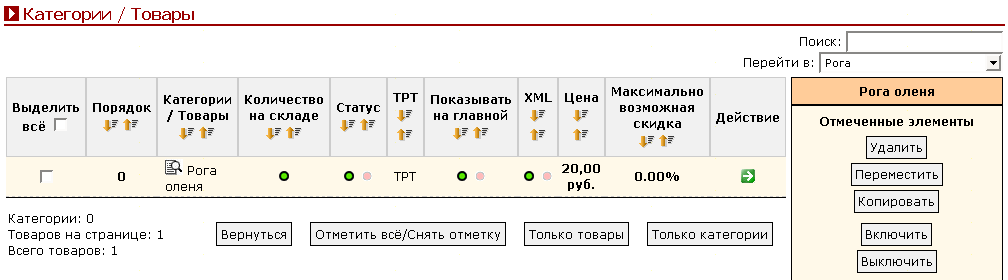
Рис. 4.
Напротив каждого товара есть ссылка TPT, нажимаем напротив товара Рога оленя ссылку TPT - рис. 5.
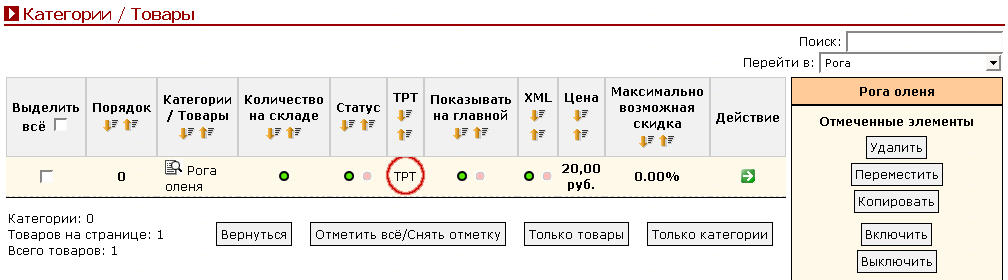
Рис. 5.
Вы перейдёте на страницу управления техническими характеристиками - рис. 6.

Рис. 6.
Нам для начала нужно создать группу параметров, например пишем в поле Name - Характеристики и нажимаем кнопку Add - рис. 7.

Рис. 7.
Вы снова перейдёте на страницу управления техническими параметрами и увидите, что группа была создана. Теперь отмечаем нашу группу и нажимаем Go - рис. 8.

Рис. 8.
Мы перейдём на страницу настроек параметров и значений - рис. 9.

Рис. 9.
Слева мы указываем названия параметров, справа указываем значения параметров.
К примеру, создадам параметр Ветвистость со значением Высокая.
Значения для параметров создаются в нижней части страницы управления техническими параметрами.
Слева пишем Ветвистость, справа пишем Высокая и внизу нажимаем кнопку Save для сохранения введённых значений - рис. 10.

Рис. 10.
Всё, Вы вернётесь к списку товаров, это значит что технические параметры установлены.
Установленные параметры можно видеть в каталоге, на странице карточки товара. Как это выглядит Вы можете прочитать ниже в разделе Просмотр технических параметров в каталоге.
В данном разделе мы рассмотрим как правильно изменять (корректировать) технические параметры.
Заходим в Админку - Каталог - Категории / Товары - рис. 1.
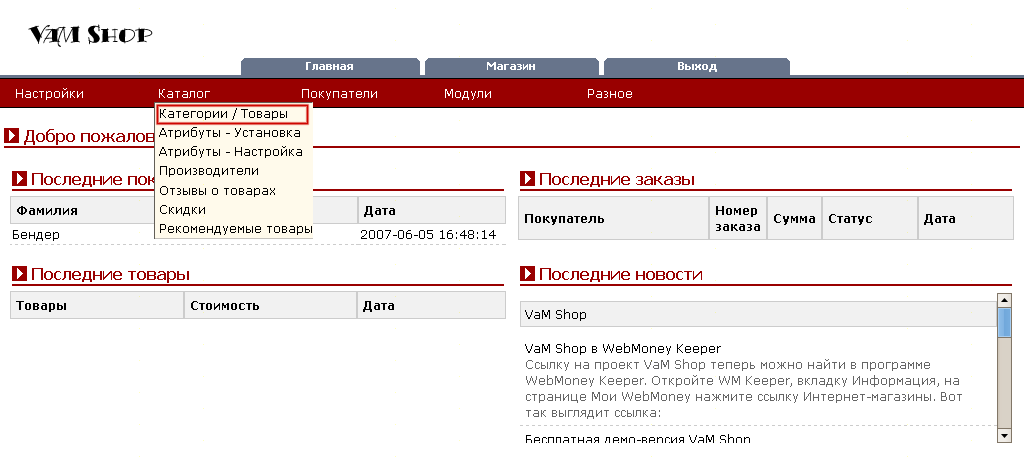
Рис. 1.
Вы попадёте на страницу управления каталогом товаров Вашего интернет-магазина - рис. 2.
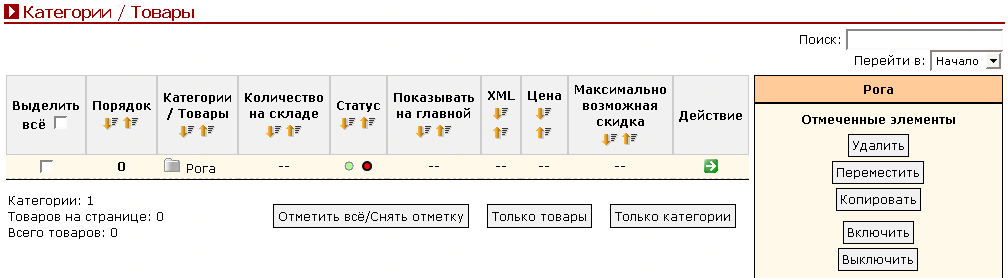
Рис. 2.
Теперь нужно перейти в любую категорию, например, перейдём в категорию Рога, нажав слева от названия категории папку - рис. 3.
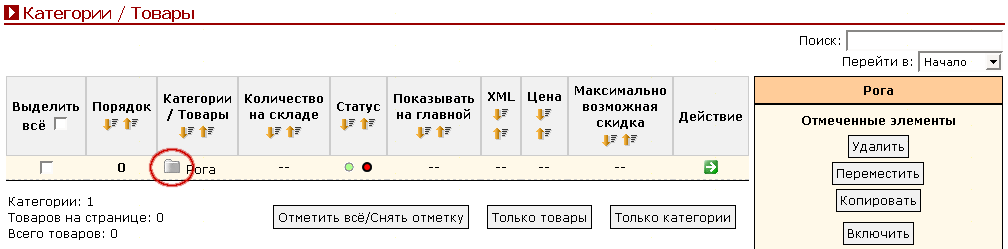
Рис. 3.
Мы зашли в категори Рога - рис. 4.
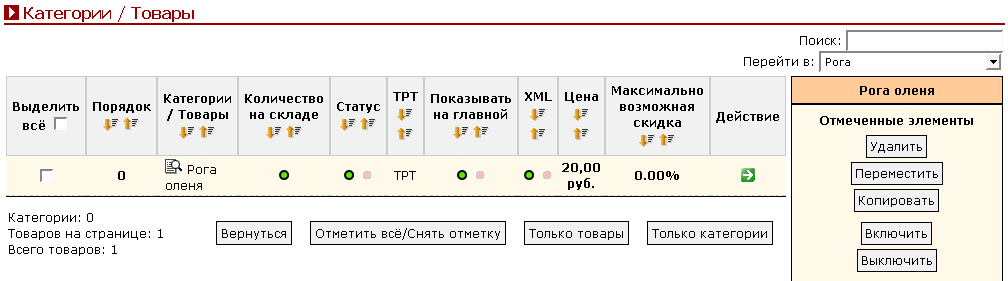
Рис. 4.
Напротив каждого товара есть ссылка TPT, нажимаем напротив товара Рога оленя ссылку TPT - рис. 5.
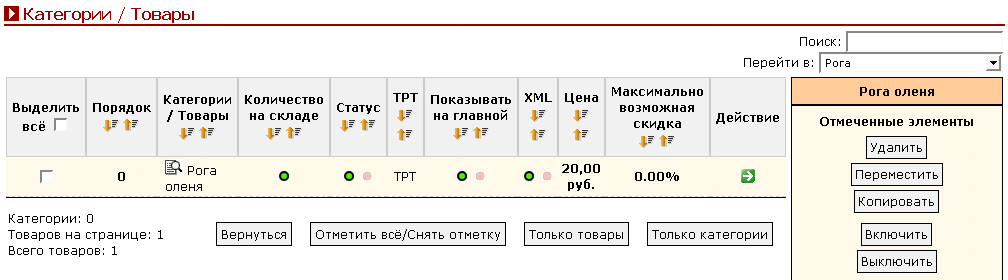
Рис. 5.
Вы перейдёте на страницу групп характеристик товара Рога оленя - рис. 6.
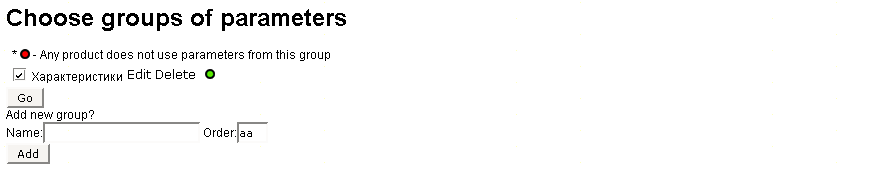
Рис. 6.
Выбираем нашу группу Характеристики и нажимаем Go, Вы перейдёте на страницу редактирования текущих технических характеристик товара Рога оленя - рис. 7.

Рис. 7.
Можно корректировать как названия параметров, так и значения параметров.
Для примера, изменим параметр Ветвистость на Вес и значение Высокая на Средний.
Слева в поле Choose выбираем пустое поле, в поле Or new пишем Вес.
Справа в поле Choose выбираем пустое поле, в поле Or new пишем Средний - рис. 8.

Рис. 8.
Для сохранения изменений нажимаем внизу кнопку Save, Вы вернётесь к списку товара, это значит, что параметры были сохранены.
В каталоге, на странице карточки товара Рога оленя Вы можете видеть изменённые параметры - рис. 9.
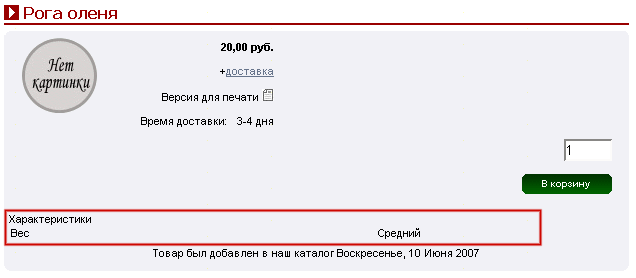
Рис. 9.
Читайте следующую страницу - Удаление технических параметров.
В данном разделе мы рассмотрим как правильно удалять технические параметры.
Заходим в Админку - Каталог - Категории / Товары - рис. 1.
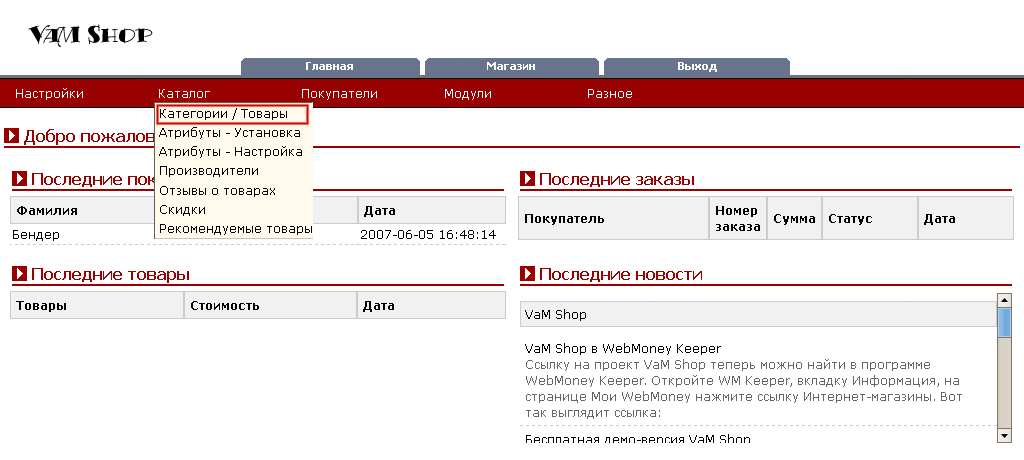
Рис. 1.
Вы попадёте на страницу управления каталогом товаров Вашего интернет-магазина - рис. 2.
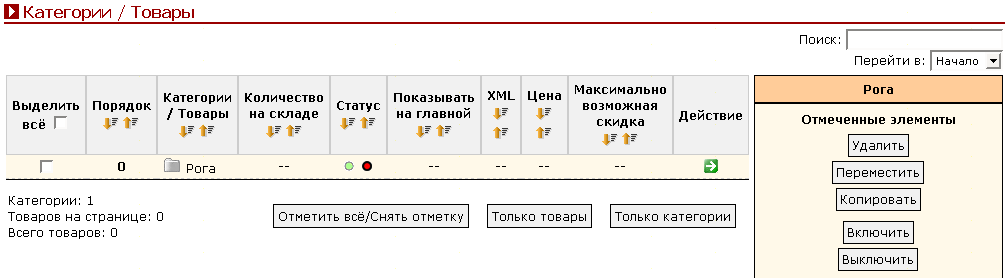
Рис. 2.
Теперь нужно перейти в любую категорию, например, перейдём в категорию Рога, нажав слева от названия категории папку - рис. 3.

Рис. 3.
Мы зашли в категори Рога - рис. 4.
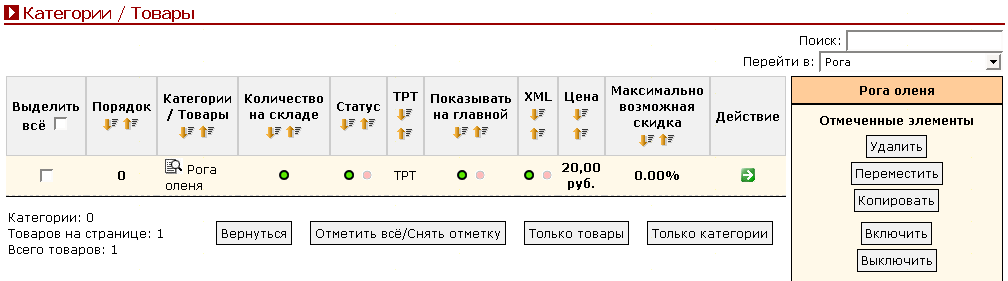
Рис. 4.
Напротив каждого товара есть ссылка TPT, нажимаем напротив товара Рога оленя ссылку TPT - рис. 5.
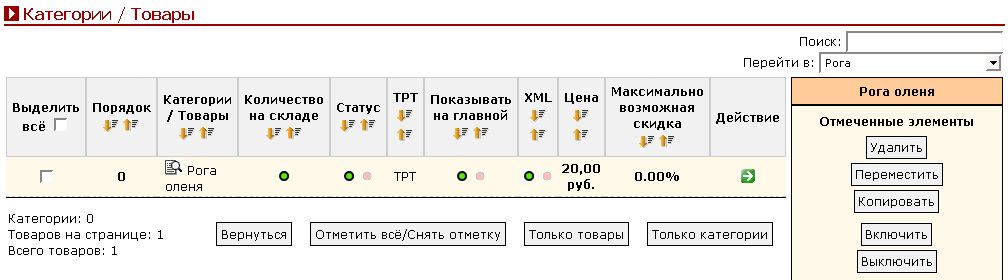
Рис. 5.
Вы перейдёте на страницу групп характеристик товара Рога оленя - рис. 6.
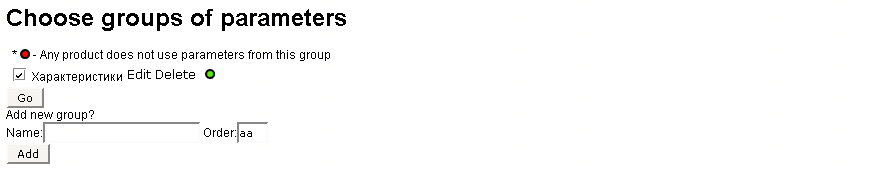
Рис. 6.
Для примера, удалим характеристики товара Рога оленя, т.е. удалим группу Характеристики.
Для этого выделяем группу и напротив названия группы нажимаем кнопку Delete - рис. 7.

Рис. 7.
В окне подтверждения удаления нажимайте Ok, Вы вернётесь к списку характеристик товара, в списке группы Характеристики уже не будет, т.е. характеристики были удалены с товара Рога оленя - рис. 8.

Рис. 8.
Также в каталоге у товара Рога оленя были удалены параметры - рис. 9.
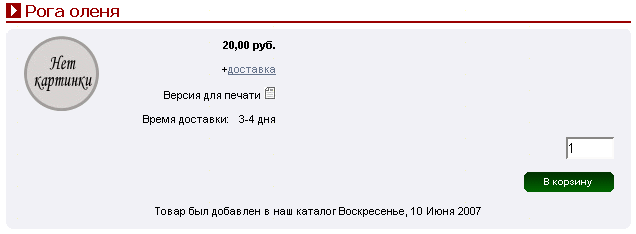
Рис. 9.
Читайте следующую страницу - Просмотр технических параметров в каталоге.
Установленные технических параметры доступны на странице карточки товара, в каталоге.
Например, мы устанавливали технические параметры товару Рога оленя, вот так выглядят эти установленные параметры в каталоге - рис. 1.
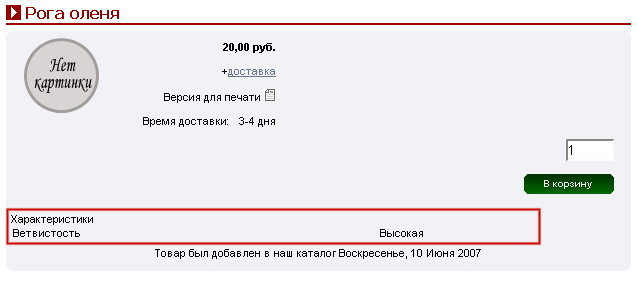
Рис. 1.
На этом всё, надеюсь, Вам понятен смысл модуля технические параметры.